时间:2023-06-14 08:51:15 作者:娜娜 来源:系统之家 1. 扫描二维码随时看资讯 2. 请使用手机浏览器访问: https://m.xitongzhijia.net/xtjc/20230614/292051.html 手机查看 评论 反馈
Excel工作表不见了怎么恢复?近期有用户在使用Excel表格处理数据时,发现Excel界面底部的工作表标签,行号,列号都不见了,那么有什么方法可以让Excel表格恢复显示工作表和行列标题呢?我们来看看小编带来的解决教程吧。【更多精品素材欢迎前往办公之家下载】
具体操作如下:
第一步:点击打开Excel表格,工作表标签和行列标题都不见了,在界面左上方点击“文件”;
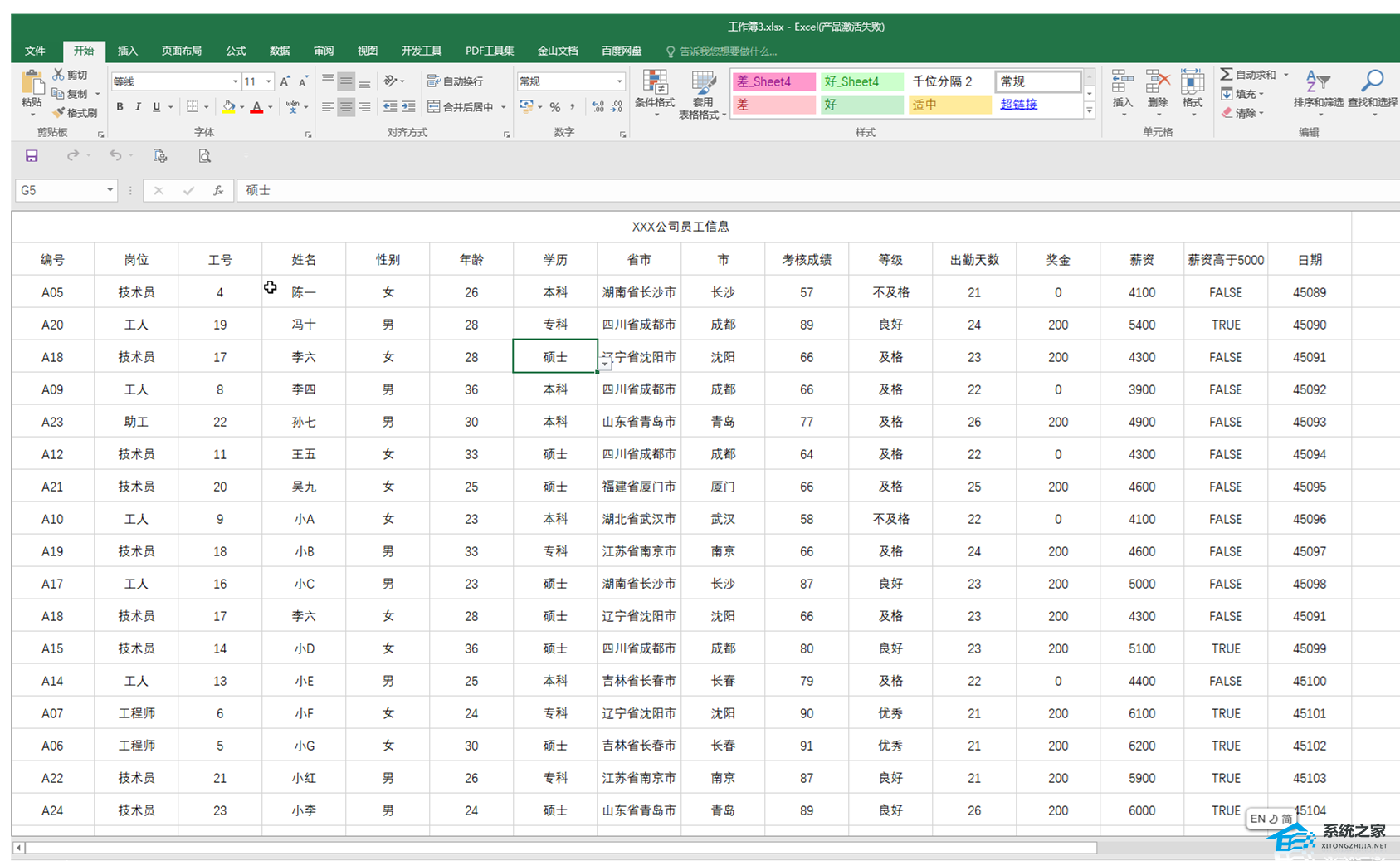
第二步:在新页面左侧点击“选项”;
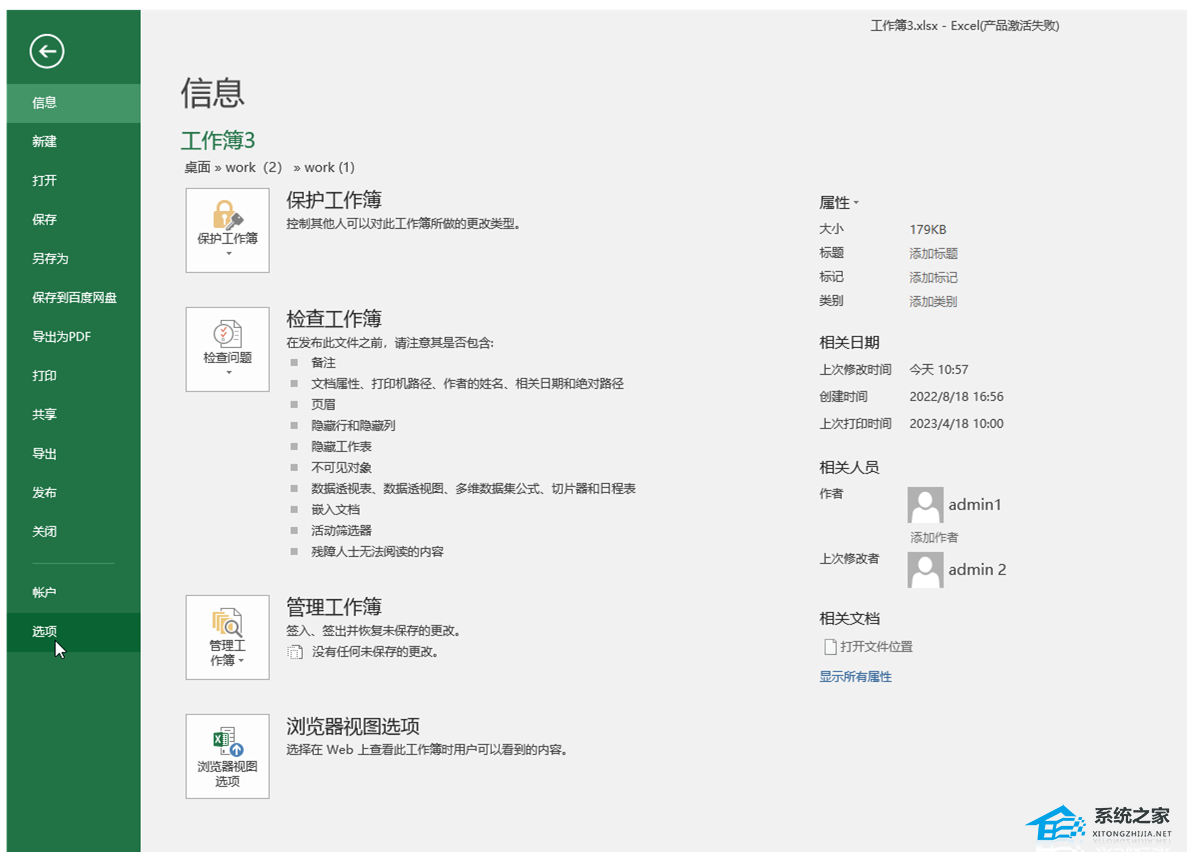
第三步:在打开的“选项”窗口中点击切换到“高级”栏,点击勾选“显示工作表标签”和“显示行和列标题”并确定;

第四步:就可以恢复显示了;
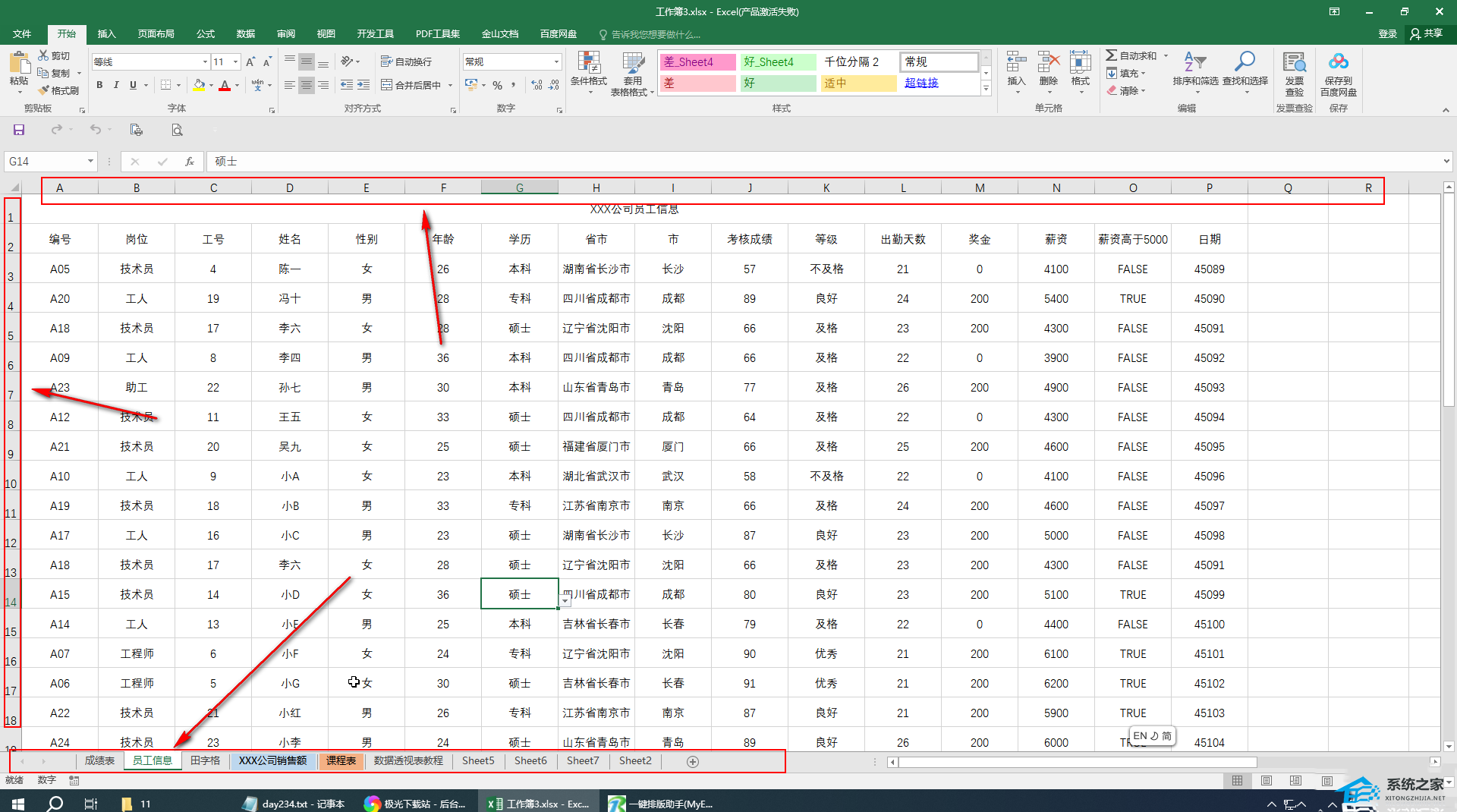
第五步:另外,也可以依次点击Alt键,T键,O键打开窗口进行同样的操作,注意不要同时按着三个键,按了Alt键后松开再按T键,再松开后再按O键。

以上就是系统之家小编为你带来的关于“Excel工作表不见了怎么恢复?”的全部内容了,希望可以解决你的问题,感谢您的阅读,更多精彩内容请关注系统之家官网。
发表评论
共0条
评论就这些咯,让大家也知道你的独特见解
立即评论以上留言仅代表用户个人观点,不代表系统之家立场